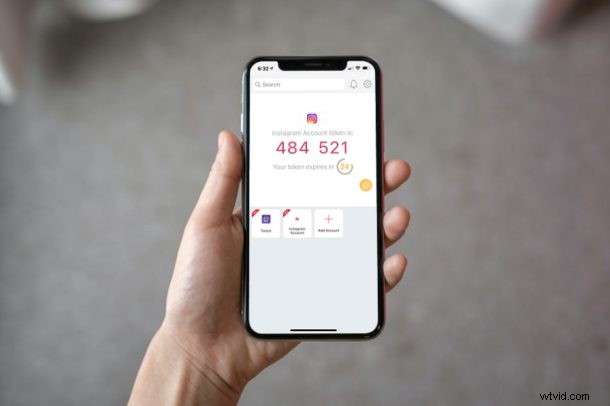
¿Desea utilizar una aplicación de autenticación de dos factores diferente en lugar de Google Authenticator? Puede probar Authy, una aplicación similar que, en cierto modo, puede incluso ser mejor que la oferta de Google. Es posible que se pregunte cómo puede agregar sus cuentas 2FA a Authy en su iPhone, y eso es lo que discutiremos aquí.
La aplicación Authy, un poco menos popular, en realidad proporciona algunas funciones clave que Google Authenticator no ofrece. En primer lugar, Authy permite a los usuarios hacer una copia de seguridad de todos sus códigos en la nube y cifrarlos. Entonces, incluso si cambia a un nuevo dispositivo, tendrá acceso a todas sus cuentas. En segundo lugar, la compatibilidad con varios dispositivos de Authy no tiene comparación, ya que los códigos que ves se sincronizan en todos los dispositivos que autorizas. Además, incluso tiene un cliente de escritorio, por lo que no está limitado a depender de dispositivos móviles.
Por lo tanto, si está interesado en darle una oportunidad a Authy, estamos aquí para ayudarlo a comenzar. Echemos un vistazo a cómo configurar y agregar cuentas 2FA a Authy en iPhone.
Cómo agregar cuentas 2FA a Authy en iPhone
En primer lugar, diríjase a la App Store y descargue la aplicación Authy para su dispositivo. Una vez que haya terminado, siga las sencillas instrucciones en pantalla para crear su cuenta de Authy con su número de teléfono y luego siga los pasos a continuación:
- Una vez que esté en el menú principal de la aplicación Authy, toque la opción "Agregar cuenta" con el ícono + como se muestra a continuación.
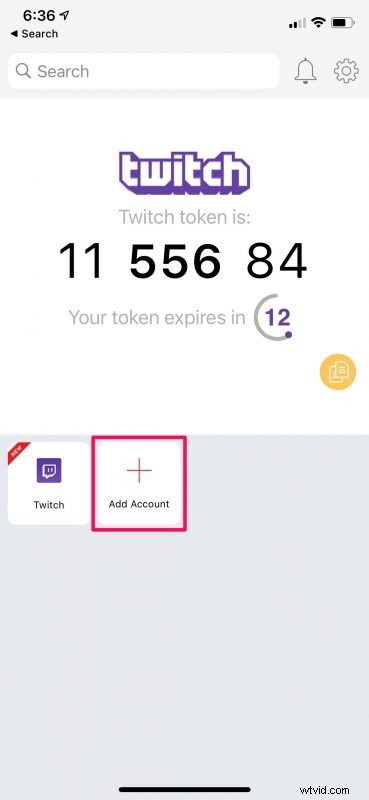
- Ahora, se le pedirá que agregue su cuenta 2FA escaneando el código QR que se muestra en el sitio web o la aplicación donde está habilitando 2FA. Sin embargo, si no tiene un código QR pero tiene una clave, toque "Ingresar la clave manualmente" para continuar.
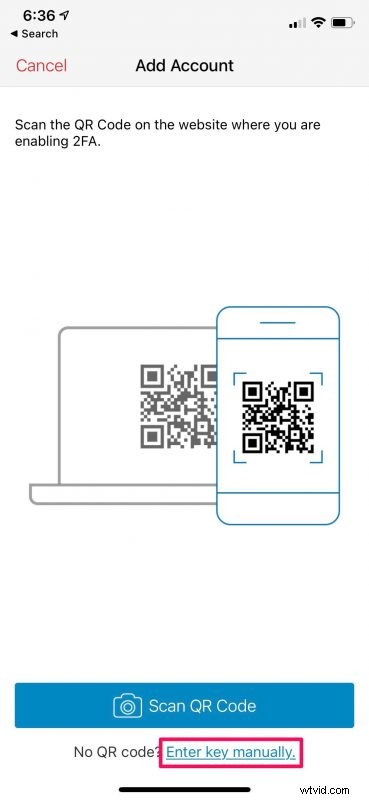
- A continuación, escriba el código que ve en el sitio web y toque "Guardar".
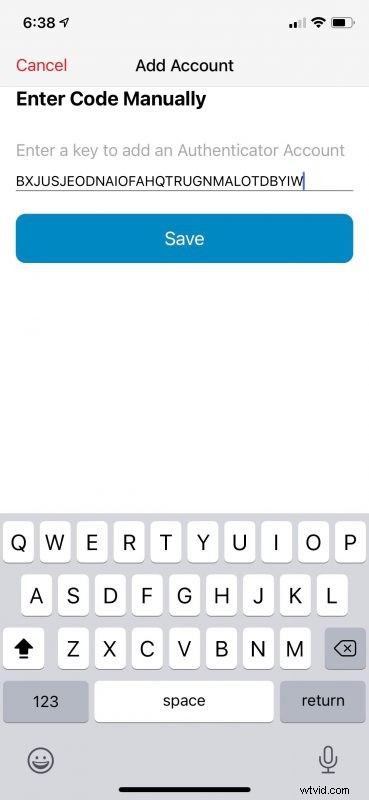
- En este paso, podrá configurar su cuenta 2FA. Para asegurarse de que su cuenta sea fácil de encontrar, puede buscar un icono personalizado y asignarlo. Cuando termines, presiona "Continuar".
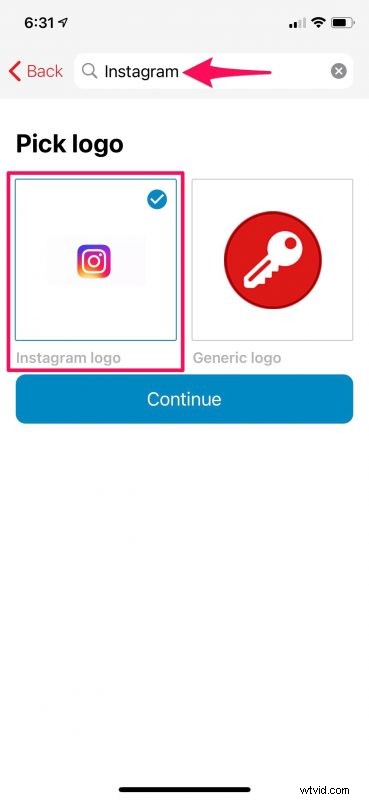
- Ahora, proporcione un nombre adecuado para la cuenta que está configurando y toque "Guardar".
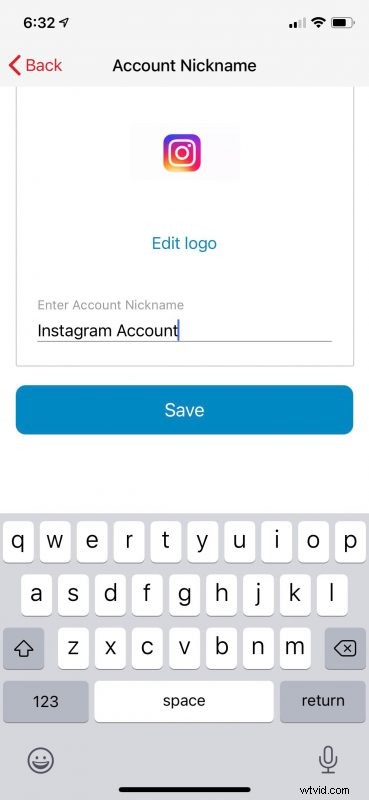
- Debería ver su nueva cuenta en el menú principal junto con el código respectivo que se actualiza cada 30 segundos.
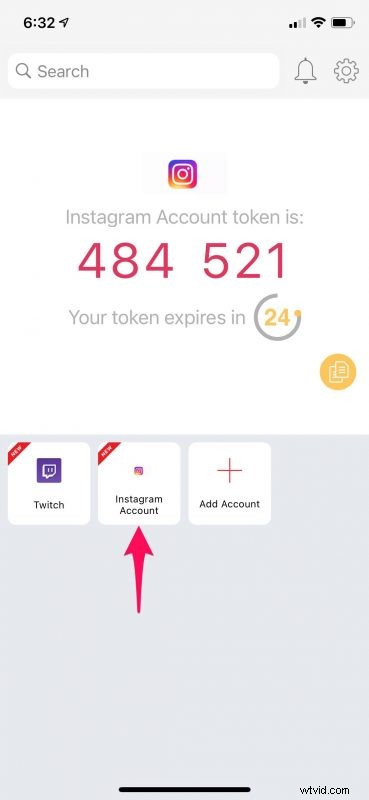
A pesar de las diferencias en la interfaz de la aplicación, prácticamente estás haciendo lo mismo tanto en Authy como en Google Authenticator. Puede repetir estos pasos para agregar sus otras cuentas también.
Si está buscando migrar todos sus códigos de Google Authenticator a la aplicación Authy, odiamos decírselo, pero no tiene suerte. Solo hay una manera de hacer esto. Deberá desactivar y volver a habilitar 2FA para los sitios web individualmente y configurarlos con Authy. Si conoce otra solución que no implique ese enfoque, comparta los comentarios.
Una vez que haya configurado todo, ya no tiene que preocuparse por perder sus códigos, ya que están respaldados en la nube y vinculados a su cuenta de Authy. Gracias a esta función, no tiene que migrar sus códigos 2FA a un nuevo dispositivo antes de regalar el anterior, algo que Google Authenticator requiere que hagan sus usuarios, y mover Authenticator a un nuevo iPhone puede ser un poco frustrante.
¿Qué opinas de Authy en comparación con Authenticator? ¿Utiliza la autenticación de dos factores? ¿Has probado alguna otra aplicación de autenticación antes? Comparte tus experiencias y opiniones en los comentarios.
